Si vous utilisez des applications ou jeux 3D, vous êtes probablement déjà tombé sur cette étrange option dans les paramètres vidéo. Elle est généralement présentée sous « Synchronisation verticale » ou « VSync », et ce qu’elle fait n’est pas évident au premier coup d’œil. Alors, qu’est-ce que cette option fait là, et qu’est-ce qu’elle fait ?
Ce que fait la VSync
Pour commencer, jetons un bref coup d’œil à la manière dont les images sont traitées dans votre ordinateur. Votre PC ou PC portable dispose d’un moyen de faire un rendu graphique sur un écran. Ce moyen peut être une unité de rendu graphique intégrée à votre processeur, ou une carte graphique indépendante. Le boulot principal du processeur graphique est de « dessiner » les images sur l’écran. La raison pour laquelle vous pouvez lire cet article est que votre processeur graphique dit à votre écran de le dessiner !
Lorsque vous dites à votre processeur graphique de faire le rendu d’une scène 3D, il va commencer à rendre un maximum d’images, ou « frames », aussi vite que possible. Il enverra ensuite ces images à l’écran pour qu’il les traite. Le résultat est un diaporama très rapide d’images fixes qui donnent une impression de mouvement. La vitesse à laquelle le processeur graphique est capable de sortir les images finies s’appelle « framerate » ou FPS (frames per second), ou IPS (images par seconde). Plus votre processeur graphique est capable de sortir d’images en une seconde, plus votre jeu aura l’air fluide.
Votre écran est en permanence en train de tenter de tenir la cadence de votre processeur graphique. Le maximum d’images que l’écran est capable d’afficher est son taux de rafraichissement, généralement exprimé en Hz. Le ration est 1:1, donc un écran 60 Hz peut afficher jusqu’à 60 images chaque seconde. Le taux de rafraichissement est inclus dans les spécifications techniques du produit comme sur cette image.
Lorsqu’il y a conflit
Les problèmes commencent lorsque votre processeur graphique commence à sortir plus d’images que votre écran n’est capable d’en afficher, comme 100 FPS sur un écran 60 Hz. Votre écran pourrait peiner à suivre le mouvement et finir par se désynchroniser au beau milieu de deux images. Ce phénomène s’appelle « tearing », et se caractérise par une image coupée en deux.
C’est là que la VSync entre en jeu. La VSync vise à faire correspondre le nombre d’images par seconde du processeur graphique et le taux de rafraichissement de l’écran pour éviter les soucis de synchronisation. Le résultat est souvent obtenu en limitant le moteur de jeu ou à mettre les images en attente jusqu’à ce que l’écran soit prêt à les recevoir.
Les Avantages de la VSync
Comme dit, la VSync vaut le coup si vous avez des problèmes de tearing. Elle permettra de limiter votre processeur graphique au niveau de votre écran et leur permettront de travail dans une meilleure cohésion, éliminant de fait le tearing.
Elle peut également s’avérer utile pour les applications (comme les très vieux jeux) pour lesquels votre processeur graphique est beaucoup trop puissant par rapport aux besoins. Comme les processeurs graphiques vont en principe à la vitesse maximale dont ils sont capables, le rendu de scènes de vieux jeux peut être fait très rapidement, parfois plusieurs milliers d’images par seconde. Ce qui peut faire surchauffer votre processeur graphique, les images sortant à une cadence incroyablement rapide. Activer la VSync limitera les FPS aux taux de rafraichissement de l’écran et fera cesser la demande excessive sur le processeur graphique.
Les Inconvénients de la VSync
Comme la VSync fait attendre les images jusqu’au moment où l’écran est prêt, certains problèmes peuvent se produire. Vous pourriez expérimenter une légère latence entre le moment où vous appuyez sur une touche ou bougez la souris et le moment où l’action est reportée à l’écran. Il existe quelques technologies développées spécifiquement pour réduire la latence liée à la VSync, mais c’est quelque chose à garder à l’esprit si vous remarquez que vos actions sont moins réactives lorsque la VSync est activée.
La VSync est géniale lorsque le framerate dépasse le taux de rafraichissement de l’écran. Cependant, lorsqu’un moment graphiquement très intense se produit et que votre framerate passe sous le taux de rafraichissement de l’écran, la carte graphique abaissera encore la limite pour se mettre au niveau adapté à l’écran. Le résultat est un taux d’images par seconde encore plus faible durant les moments intenses. Les technologies telles que le triple buffering peuvent aider à limiter la casse, mais ce n’est pas une option accessible à tout le monde.
Les différents types de VSync
Les descriptions ci-dessus s’appliquent à la fonctionnalité VSync par défaut et qui existe sur PC depuis de nombreuses années. Cependant, plus récemment, les grands noms de l’industrie du jeu vidéo et constructeurs de matériel ont commencé à trouver des variantes plus efficaces de VSync qui annulent certains de ses problèmes. Voici les informations importantes à leur sujet :
Adaptive VSync de Nvidia
L’Adaptive-Sync est une fonctionnalité exclusive à Nvidia (elle peut être trouvée dans l’application Paramètres Nvidia). Elle utilise la VSync lorsque votre framerate dépasse le taux de rafraichissement de l’écran, puis se désactive instantanément lorsque votre framerate passe sous le taux de rafraichissement de l’écran. Ce qui signifie que vous ne subirez pas le stuttering dû aux baisses de FPS causées par la VSync classique, ce qui est essentiel, notamment sur les jeux en ligne.
Smooth Vsync de Nvidia
Smooth Vsync est une autre exclusivité Nvidia, et cette fois vise à minimiser le stuttering. Cette fonctionnalité calcule le framerate auquel votre PC est capable de faire tourner le jeu, puis le maintient à ce niveau, l’augmentant lorsqu’elle constate que votre GPU peut maintenir un framerate plus élevé sans chutes.
G-Sync de Nvidia
Cette technologie innovante date de quelques années et travaille de manière ingénieuse en adaptant le taux de rafraichissement de l’écran à votre framerate. Le résultat est une expérience de jeu ultra fluide (si votre GPU est capable de la gérer, bien entendu) sans aucun tearing, stuttering, latence ou forte chute de FPS comme avec la VSync standard. Le souci, c’est qu’il vous faut un GPU Nvidia et un écran G-Sync pour l’utiliser.
Si vous voulez en savoir plus sur la G-Sync, nous avons écrit un article complet sur le sujet.
FreeSync de AMD
C’est la réponse directe d’AMD à la G-Sync de Nvidia. Bien que les résultats soient excellents, vous aurez besoin d’un GPU AMD et d’un écran FreeSync pour profiter de la FreeSync.
Lire la suite:
G-Sync vs. FreeSync vs. G-Sync Compatible
Enhanced Sync d’AMD
En utilisant une partie de la technologie FreeSync et en l’appliquant aux écrans non FreeSync, l’Enhanced Sync met l’accent sur une expérience de jeu fluide et permettra du tearing occasionnel pour éviter le stuttering qui résulte de la VSync classique. Il y aura donc un peu plus de tearing qu’avec la VSync, mais moins de stuttering. À vous de voir quelles sont vos priorités !
Est-ce que je devrais l’activer ?
Alors, est-ce que vous devriez activer la VSync ou pas ? Comme vous pouvez le voir, c’est une question qui se règle au cas par cas. En général, si votre processeur graphique est capable de rendre plus d’images que votre écran n’est capable d’en afficher, vous risquez une surchauffe et du tearing. Essayez d’activer la VSync soit par le logiciel soit dans les paramètres de votre processeur graphique pour calmer les choses.
Cependant, si le framerate est inférieur au taux de rafraichissement de votre écran, il n’est pas très utile de l’activer. Il n’y a ni tearing ni travail excessif de la part du processeur graphique, donc le seul effet qu’aura potentiellement la VSync, c’est de réduire votre framerate et de causer de la latence. Dans ce cas, il est mieux de laisser la fonctionnalité désactivée.
Bien sûr, comme il est très simple d’activer ou de désactiver la VSync, il ne vous coûte pas grand-chose d’essayer les deux. Maintenant que vous savez comment fonctionne la VSync, vous pouvez faire votre choix en toute connaissance de cause. Il vaut également le coup de vérifier si votre processeur graphique propose des améliorations supplémentaires, comme l’Adaptive VSync de Nvidia.
Sync ou ne pas Sync
Lorsqu’utilisée correctement, la VSync peut aider à réduire certains problèmes et à éviter que votre processeur graphique ne surchauffe. Lorsqu’utilisée à mauvais escient, elle peut réduire inutilement vos FPS et causer de la latence sans aucun avantage. Vous savez désormais ce qu’est la VSync et quand l’activer.
Est-ce que la VSync vous aide à réduire vos problèmes ? Faites-le nous savoir ci-dessous !
Lire la suite:
Meilleur Ecran PC Gamer
Tous Les Ecrans Confirmés G-Sync Compatible
GTemps vit grâce à ses lecteurs. Lorsque vous achetez quelque chose via un lien sur notre site, nous pouvons percevoir une commission d’affilié. En apprendre plus.

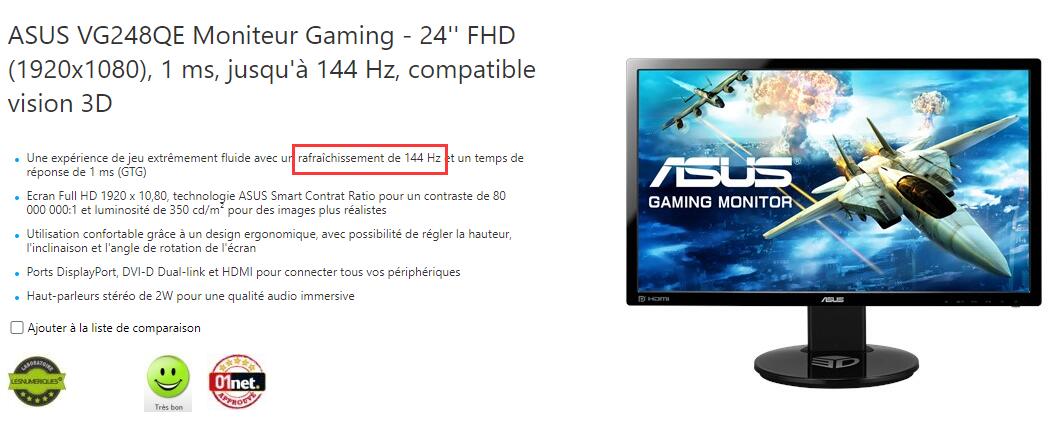
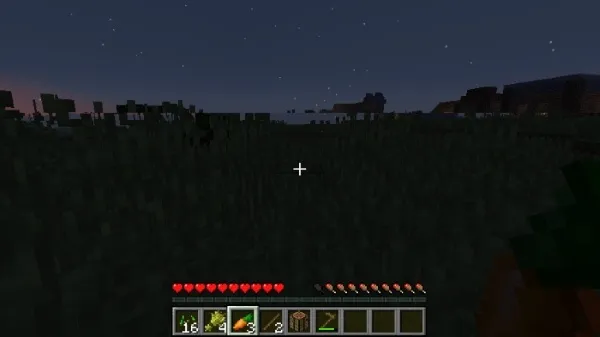

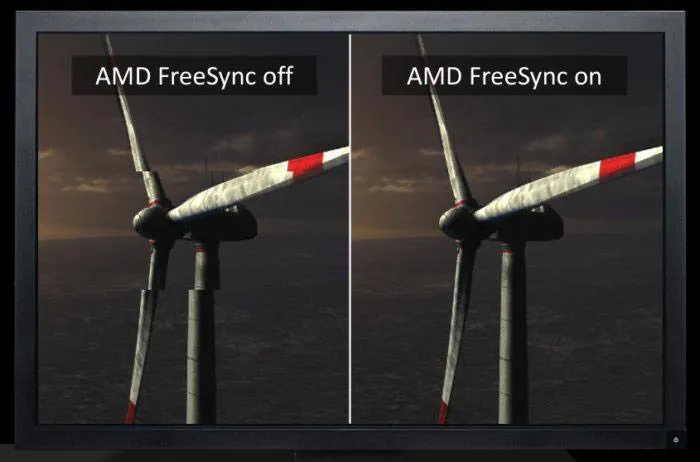
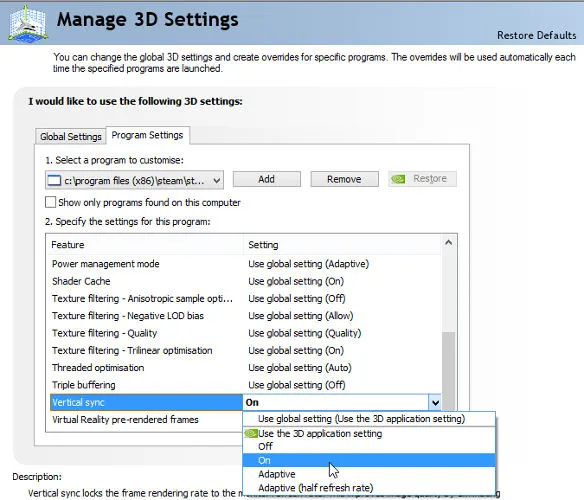
Super Article, merci pour ce travail, Je voyais cette option depuis des années et je ne comprenais pas à quoi elle pouvait servir. Grace à vous j’ai appris plus ce qu’il n’en fallait :).
Merci beaucoup pour cet article très complet. J’aurais bien aimé tomber dessus plus tôt !